Comment associer des apprenants à un groupe sur mon espace administrateur ?
Associer un utilisateur
- Une fois connecté à votre espace administrateur, rendez-vous dans l'onglet "Groupes" à gauche de l'écran.
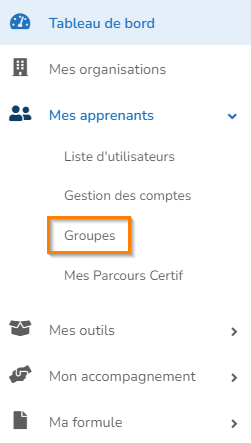
- Cliquez sur le groupe auquel vous souhaitez associer un apprenant, puis cliquez sur l'onglet "Utilisateurs" en haut à droite du tableau d'utilisateurs qui s'affiche.

- Ici, cliquez sur "Non associés" pour voir la liste d'utilisateurs qui n'appartiennent pas à ce groupe.
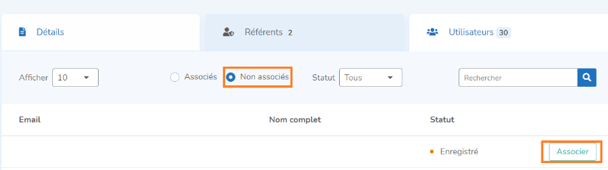
- Cherchez l'adresse mail de l'apprenant que vous souhaitez associer, puis cliquez sur "Associer". Et voilà !
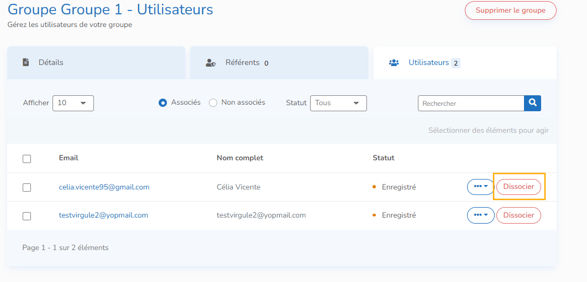
- Vous pouvez également "Dissocier" les apprenants si vous vous trompez sans que cela impacte le compte de l'apprenant.
Assigner plusieurs utilisateurs
Pour ajouter plusieurs utilisateurs en une seule fois, procédez comme suit :
-
Télécharger le fichier modèle
Téléchargez le fichier Excel fourni afin d’avoir la structure correcte à remplir. -
Remplir le fichier
Ouvrez le fichier modèle et complétez-le avec les informations des utilisateurs (noms, emails, rôles, etc.).
Assurez-vous de respecter le format indiqué dans chaque colonne. -
Importer le fichier
Une fois le fichier complété, retournez dans l’interface et cliquez sur « Ajouter » pour téléverser le fichier.
Le système créera automatiquement tous les utilisateurs listés.
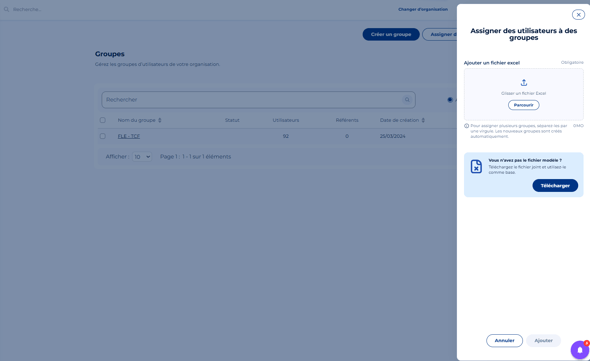
Vous avez d'autres questions ❓
Veuillez contacter votre référent CSM directement depuis le "tableau de bord" de votre espace admin.

A bientôt sur GlobalExam❗😀
